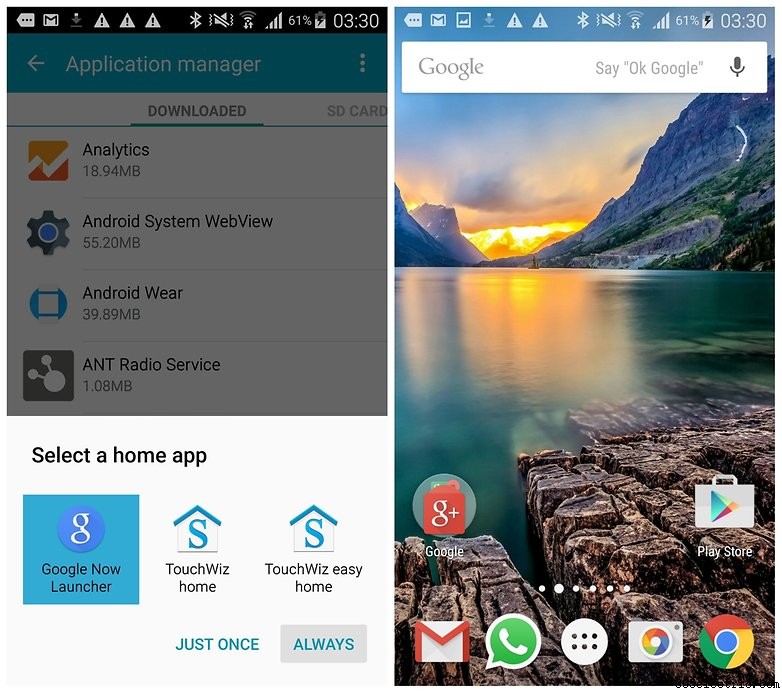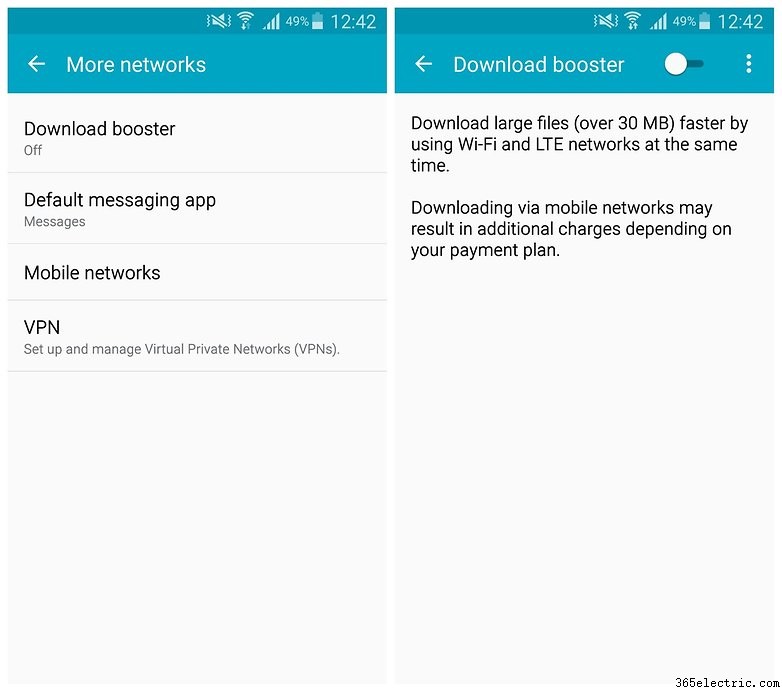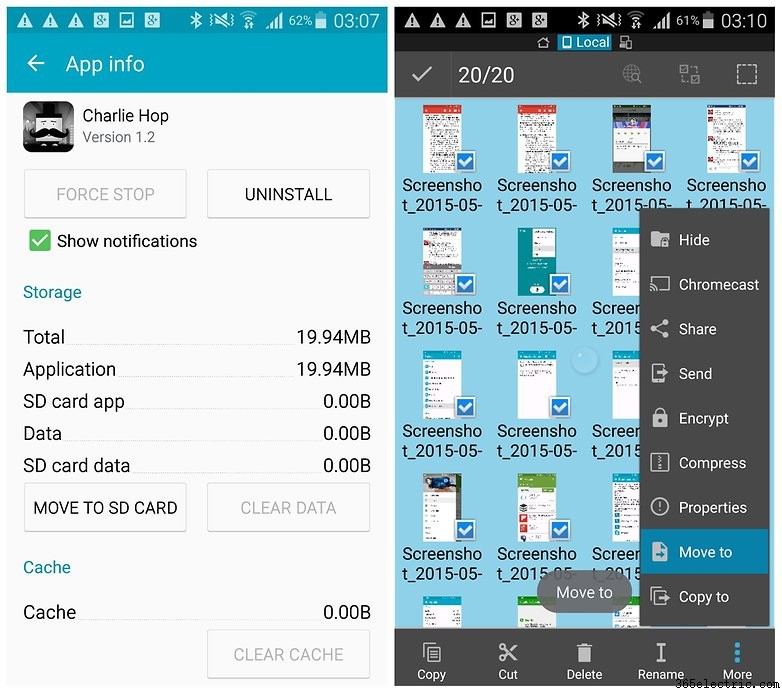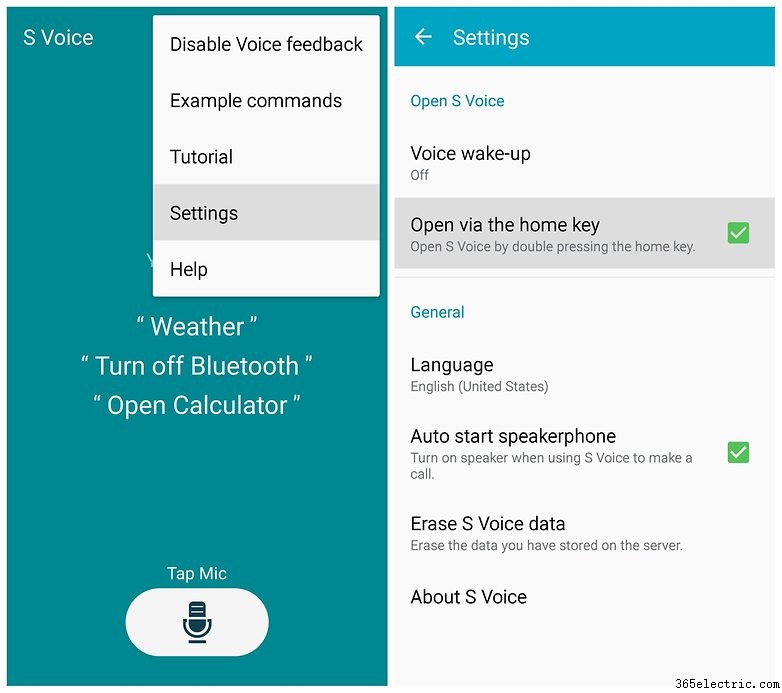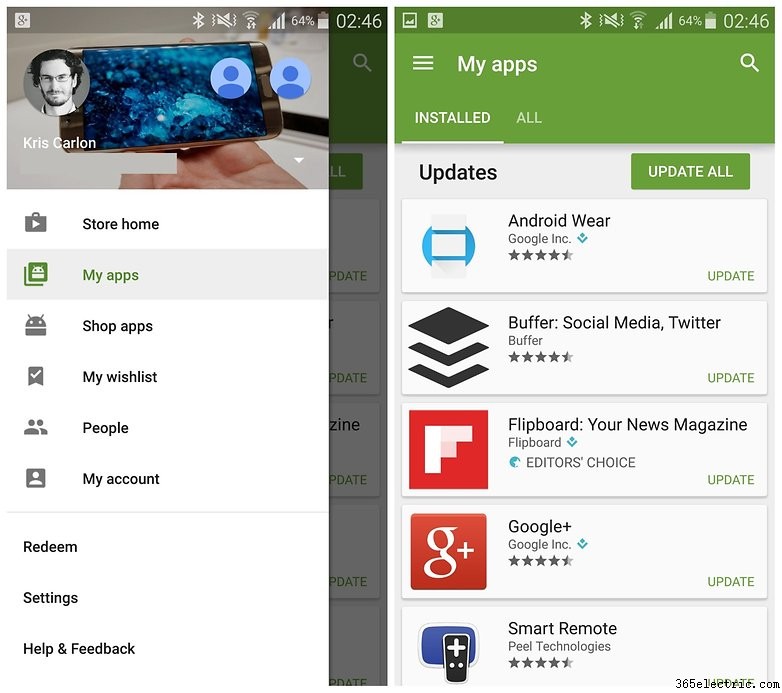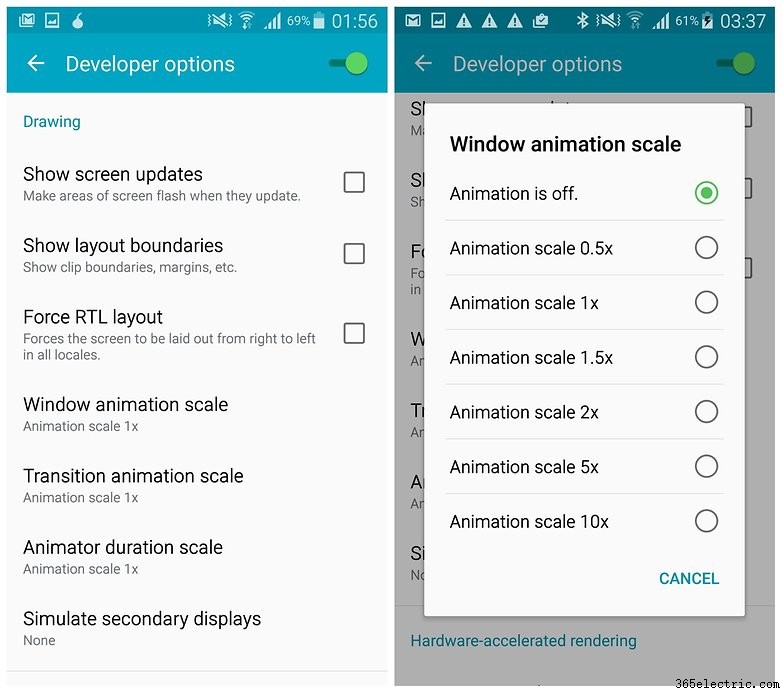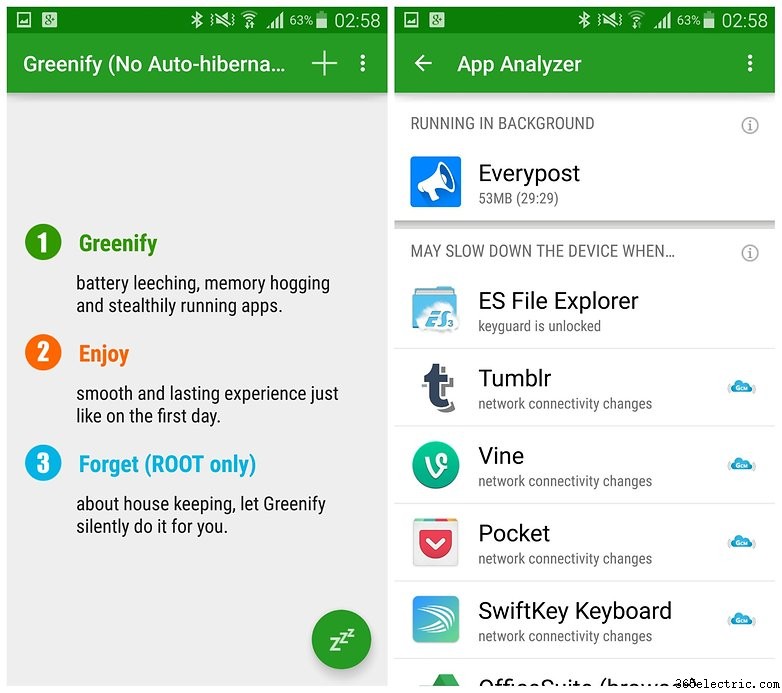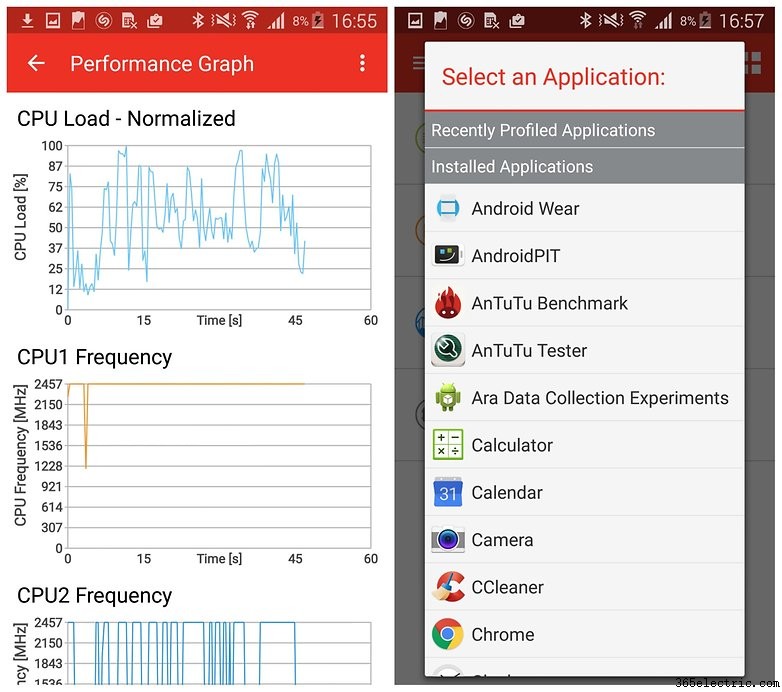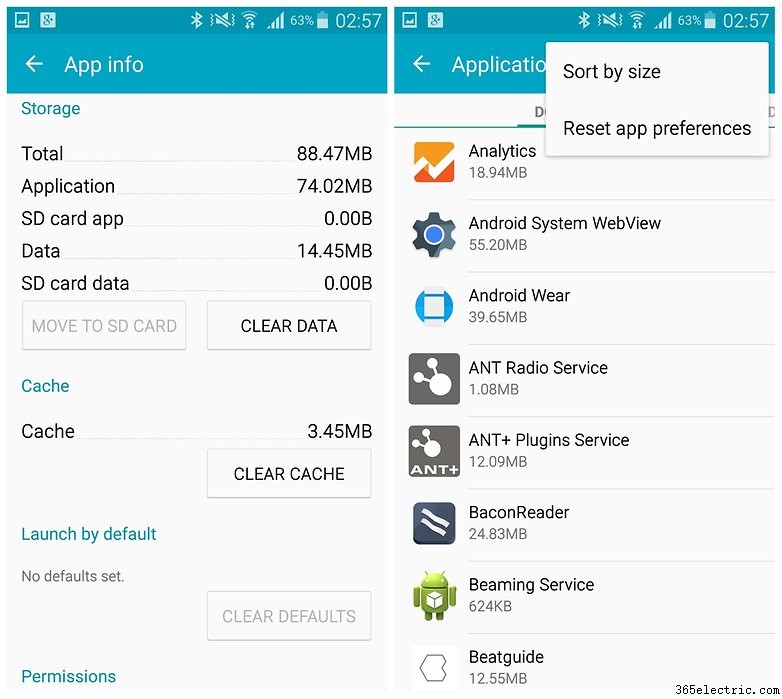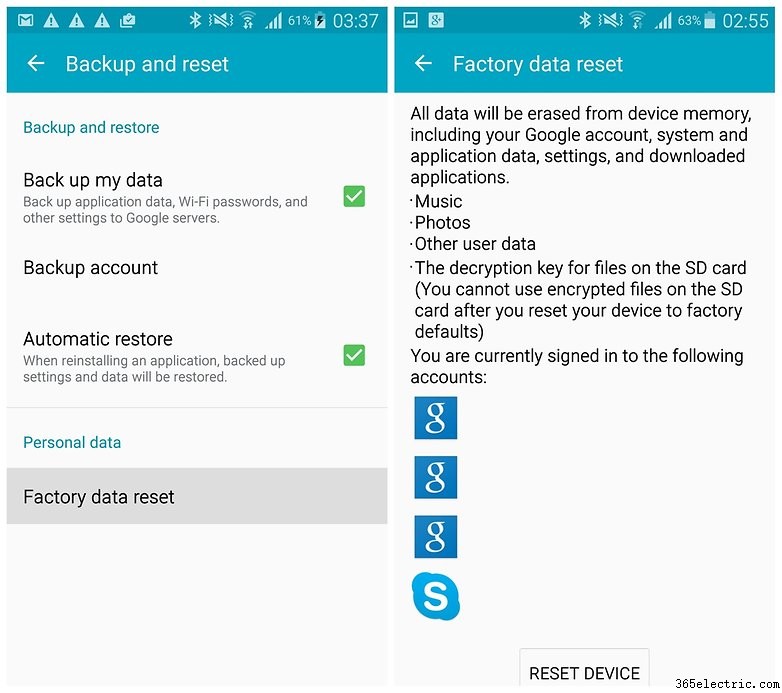O Galaxy Note 4 é o rei indiscutível dos smartphones equipados com caneta, mas à medida que o tempo passa, pode diminuir gradualmente um pouco em comparação com as velocidades alucinantes com as quais saiu da caixa. Então, aqui estão algumas dicas para acelerar o Galaxy Note 4.
- Dicas e truques do Galaxy Note 4
- Notícias da atualização do Galaxy Note 4 para Android
1. Abandone o TouchWiz
Se você viu nosso artigo recente sobre como transformar seu Galaxy Note 4 em um Nexus 6, saberá que classificamos usando o iniciador do Google Now no Note 4 no lugar do TouchWiz. Além de ser mais rápido e enxuto, ainda permite que você use esses incríveis recursos da S Pen. Basta instalar o iniciador do Google Now e pressionar o botão Home. Selecione Google Now na lista e toque em Sempre.
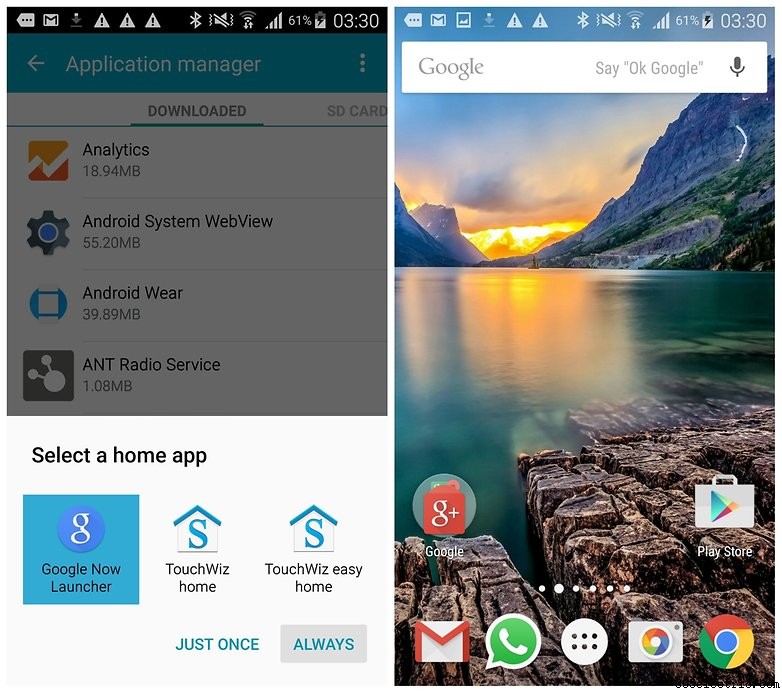
2. Use o Impulsionador de download
Se seus downloads sempre parecem demorar uma eternidade, o Galaxy Note 4 tem tudo para você. Basta fazer uso do Download Booster, que permite usar simultaneamente Wi-Fi e uma conexão de dados para baixar arquivos em hipervelocidade. Apenas certifique-se de ter o plano de dados para suportá-lo e vá para Configurações> Mais redes (em Conexões) e ative o Download Booster.
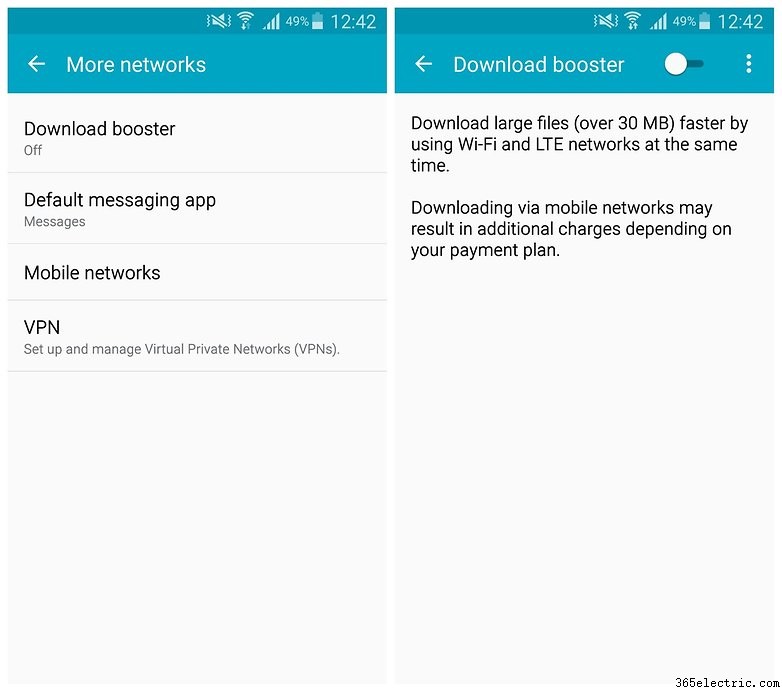
- Preço, especificações, data de lançamento e rumores do Samsung Galaxy Note 5
3. Limpe algum espaço
Parte do motivo pelo qual seu telefone fica mais lento com o tempo é porque você o obstrui com muito lixo. Não causará nenhum dano ao seu desempenho fazer a limpeza ocasional. Mova seus arquivos de música para um cartão SD, exclua aplicativos que você nunca usa, faça backup de fotos para a nuvem para liberar espaço e esvazie sua pasta de downloads. Manter seu Note 4 enxuto e limpo também o manterá rápido.
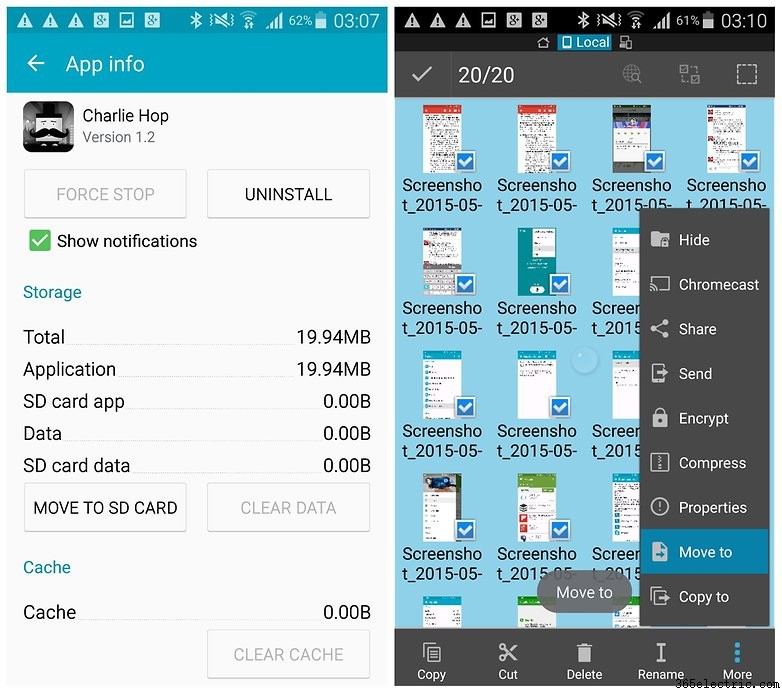
4. Abandone o atalho S Voice
Você como parece demorar um pouco para a Nota 4 retornar à tela inicial quando você pressiona o botão Início? Isso porque o Note 4 possui um atalho para o S Voice embutido no botão Home. Um toque para casa, dois toques para S Voice.
Desativar esse atalho torna a navegação de volta à tela inicial muito mais rápida, porque o Note 4 não hesita mais em responder enquanto aguarda o segundo toque. Basta acessar o aplicativo S Voice e tocar no botão de menu flutuante no canto superior direito. Selecione Configurações e desmarque a caixa para Abrir através da tecla Home.
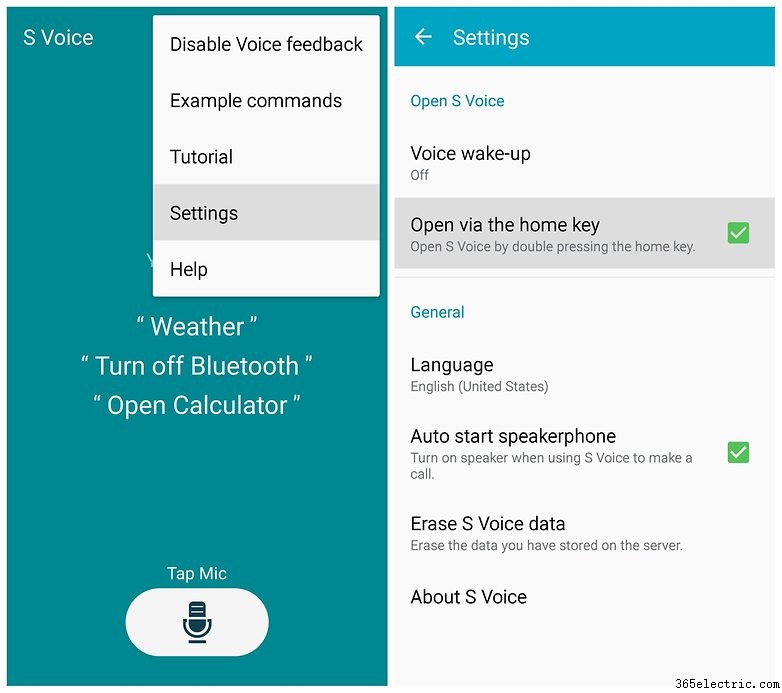
5. Atualize seus aplicativos
Há uma razão pela qual os desenvolvedores de aplicativos frequentemente atualizam seus aplicativos, especialmente quando novas versões do Android são lançadas. Manter seus aplicativos atualizados oferece a você a melhor chance de tê-los com o melhor desempenho. Então vá para o aplicativo Play Store e selecione Meus aplicativos no menu à esquerda. Atualizar tudo é o botão que você deseja pressionar.
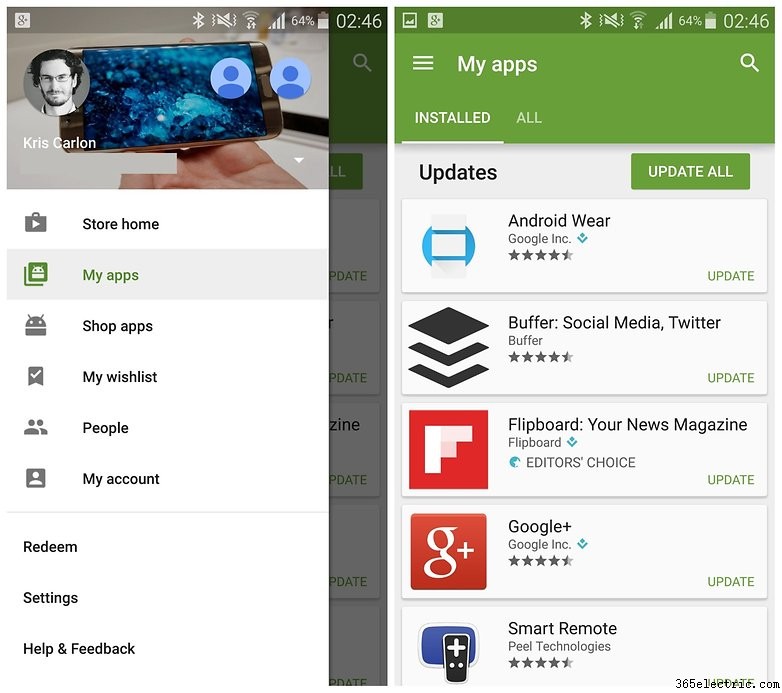
6. Desativar animações
Animações são aquelas transições entre uma tela e outra. Como quando uma caixa de diálogo aparece ou você desbloqueia seu telefone e a última tela em que você estava aparece. Eles parecem bonitos, mas também contribuem para uma sensação de lentidão. Embora não seja um aumento de velocidade real, desligar as animações dá uma sensação mais rápida.
Habilite as opções do desenvolvedor acessando Configurações> Sobre o telefone e tocando no número da compilação sete vezes. Agora, vá para Configurações> Opções do desenvolvedor e desative as configurações para Escala de animação de janela e Escala de animação de transição para Desativada. Defina-os para 10 primeiro para ver o que eles fazem antes de desligá-los.
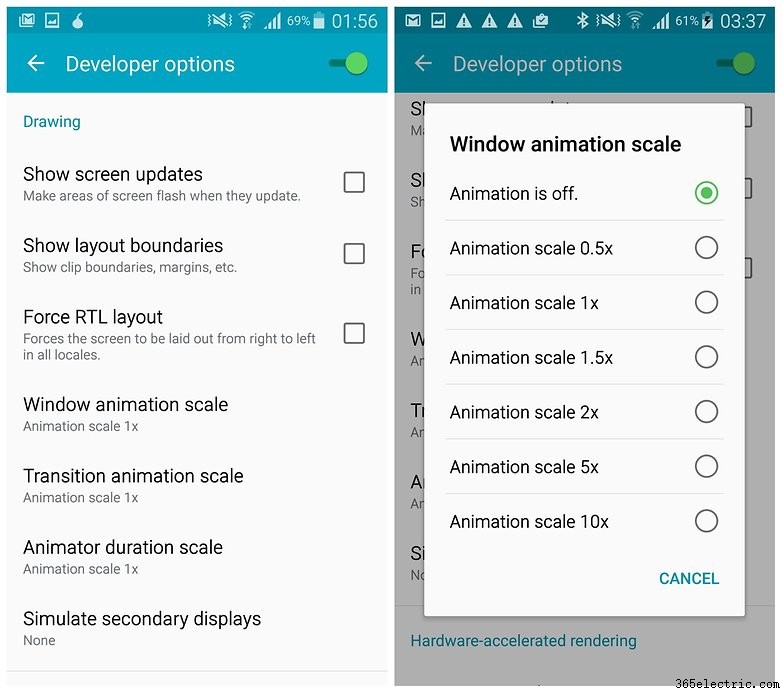
7. Usar Greenify
Mesmo quando você não está usando aplicativos específicos, muitos deles estão executando processos em segundo plano. Às vezes, isso é útil, como sincronizar e-mails ou atualizar feeds RSS, mas às vezes é apenas sugando recursos. Use um aplicativo como o Greenify para congelar determinados aplicativos e hibernar processos até que você realmente precise deles.
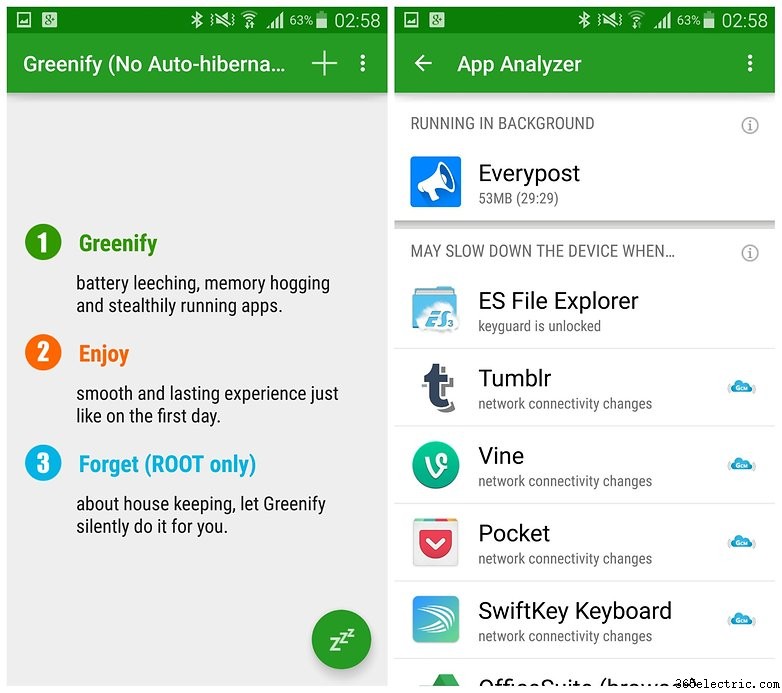
8. Identifique a lentidão
Às vezes você simplesmente não sabe o que seu telefone parece tão lento. Nesse caso, e especialmente se o seu Note 4 tiver um processador Snapdragon, você pode usar o Trepn Profiler da Qualcomm para verificar cargas de CPU e GPU em tempo real, identificar aplicativos que consomem recursos e geralmente ficar de olho no desempenho do sistema. Para aplicativos ainda mais legais, confira nossa lista de aplicativos úteis para monitorar o desempenho do sistema Android.
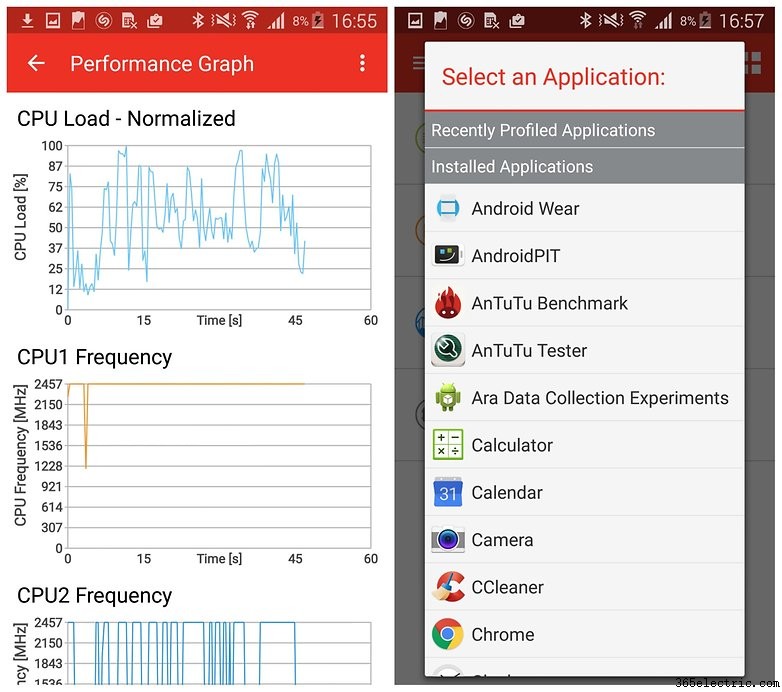
9. Limpe o cache
De vez em quando, é uma boa ideia limpar o cache do seu dispositivo, seja o cache do aplicativo ou o cache do sistema. Os caches de aplicativos podem ser limpos individualmente em Configurações> Gerenciador de aplicativos selecionando o aplicativo específico e tocando em Limpar cache.
Todos os caches de aplicativos podem ser limpos de uma só vez acessando Configurações> Armazenamento e limpando Dados em cache. O cache do sistema pode ser redefinido reiniciando na recuperação e limpando a partição de cache a partir daí. Para as etapas, siga nosso guia sobre como limpar o cache no Galaxy Note 4.
Se você acha que configurou alguns aplicativos que estão funcionando mal, mas não sabe quais eram, você pode acessar o Gerenciador de aplicativos e tocar no menu flutuante no canto superior direito e selecionar Redefinir preferências do aplicativo.
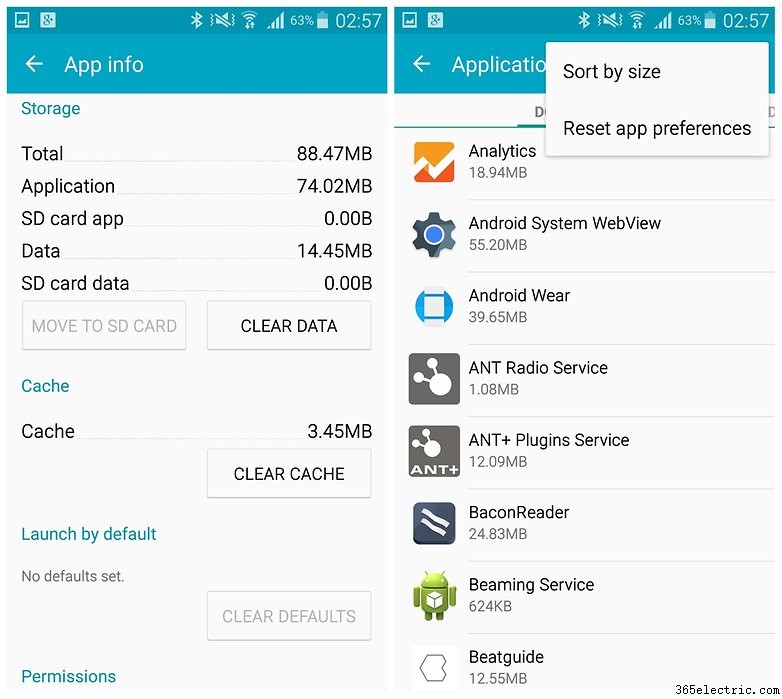
10. Redefinição de fábrica
Você deve usar uma redefinição de fábrica como último recurso para problemas sérios de desempenho, mas também como parte da manutenção geral do sistema Android, especialmente após uma atualização do sistema. Certifique-se de ter feito backup de todos os seus aplicativos e dados primeiro e, em seguida, vá para Configurações> Fazer backup e redefinir.
Você pode selecionar suas opções de backup do Google na parte superior, depois tocar em Redefinição de dados de fábrica e em Redefinir dispositivo na próxima tela. Uma vez apagado, você pode restaurar seus aplicativos e dados e desfrutar de uma nota 4 suave mais uma vez. Se você deseja o processo que usa botões de hardware em vez do menu Configurações, leia nosso guia sobre como redefinir o Galaxy Note 4 de fábrica.
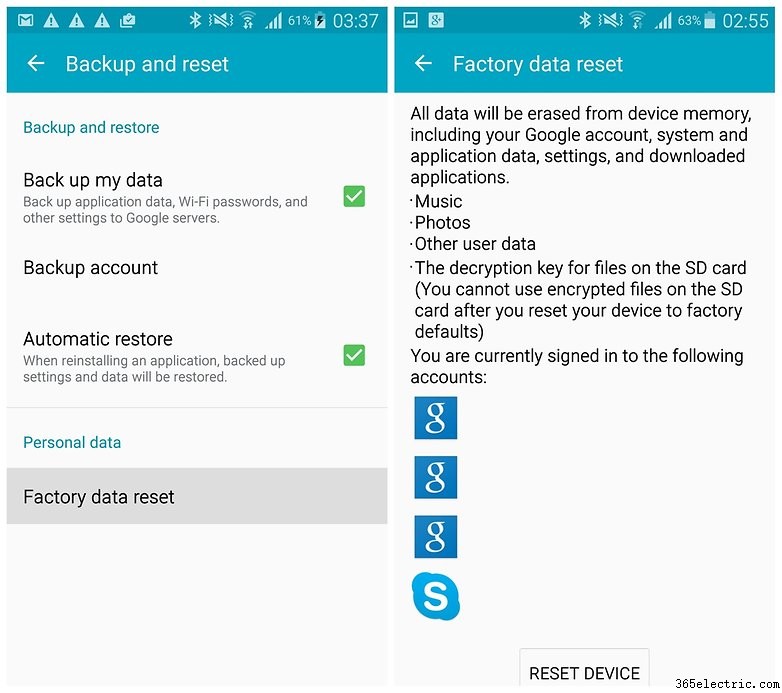
- Problemas do Galaxy Note 4 e como corrigi-los
Quaisquer outras dicas para compartilhar para acelerar o Galaxy Note 4?